Win11系统使用Excel表格的时候很卡怎么办 系统之家
更新时间:2024-07-23 12:54:40作者:bianji
在微软推出Win11系统之后,用户们对其相较于Win10系统的诸多改进给予了积极反馈。与此部分用户在使用Win11系统的过程中也遇到了一些问题,如Excel表格软件在使用过程中出现卡顿现象,令人颇感困扰。针对此问题,本文将为您提供一套解决方案,帮助您解决Win11系统中Excel表格卡顿的问题。
具体操作步骤如下:
1. 点击Excel表格顶部的“文件”选项,然后选择“选项”。
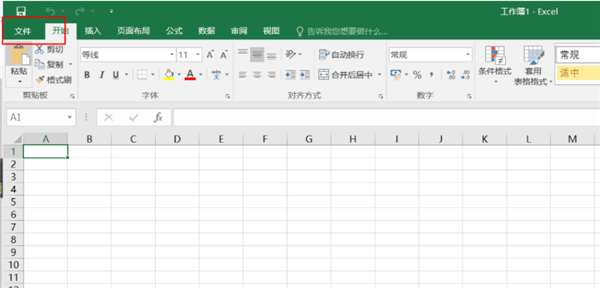
2. 接下来,在弹出的选项窗口中,点击“常规”选项卡,然后取消勾选“显示开始屏幕”。
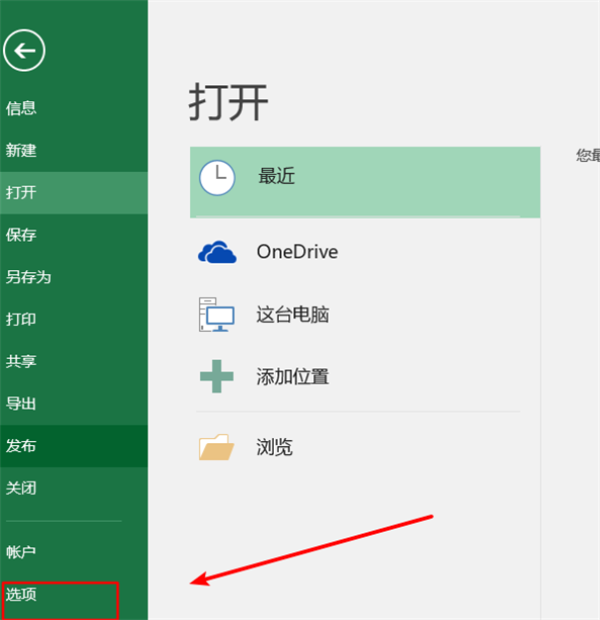
3. 然后,点击“加载项”菜单,选择“管理(Excel加载)”,并点击“转到”。
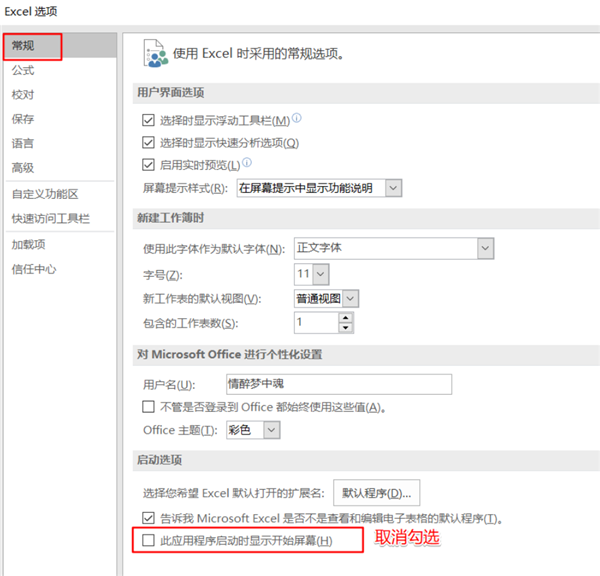
4. 在弹出的窗口中,取消所有宏的勾选。
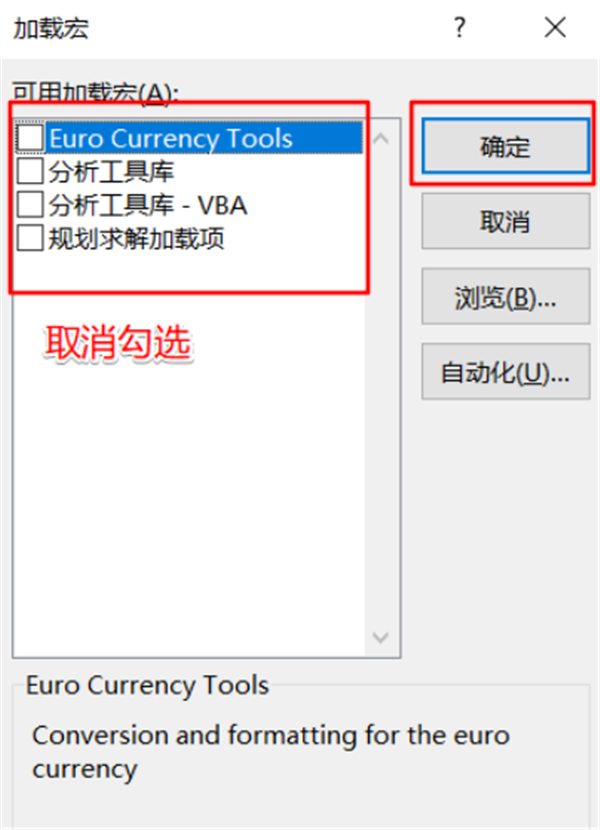
5. 接下来,点击“加载项”菜单,选择“管理(Com加载)”,并点击“转到”。
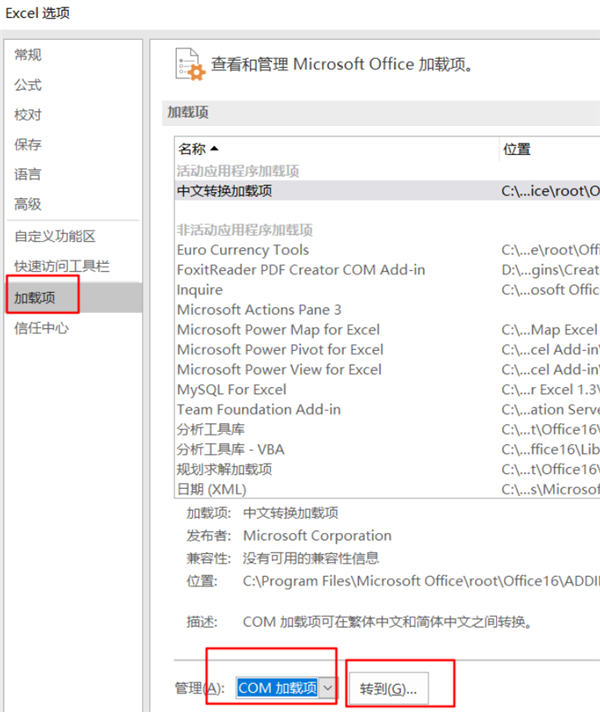
6. 在弹出的窗口中,取消所有加载项的勾选,然后点击“确定”。
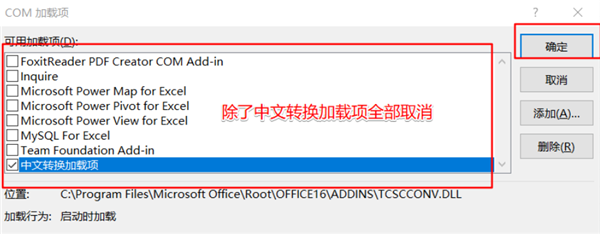
7. 然后,点击“信任中心”选项,进入“信任中心设置”界面,将“隐私选项”取消勾选。
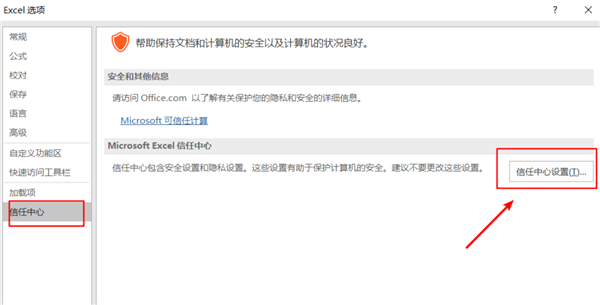
8. 接下来,点击“高级”选项,在“常规”处将“请求自动更新链接”取消勾选。
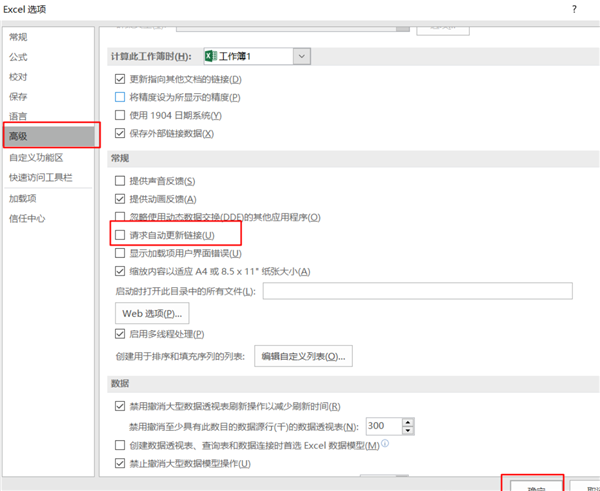
9. 点击“高级”-“web选项”-“文件”,取消勾选下面两项。

Win11系统使用Excel表格的时候很卡怎么办 系统之家相关教程
- Win10重装系统的时候装错版本怎么更换 Win10重装系统的时候装错版本更换方法 系统之家
- Win11卡顿是什么原因 Win11卡顿的解决方法 系统之家
- Win10更新时候提示0x8007139f错误代码怎么办 系统之家
- 什么时候可以安装Win11系统 何时可以安装Win11系统详细介绍 系统之家
- Win11设置时崩溃怎么办 Win11设置时崩溃的解决方法 系统之家
- Win10命令提示符被禁止使用怎么办 系统之家
- Win7系统卡顿怎么办 解决Win7系统卡顿的详细教程 系统之家
- 电脑重装Win7系统后反而很卡怎么办 电脑重装Win7系统后卡顿严重处理办法 系统之家
- Win11升级卡在88怎么办 Win11升级卡在88的解决方法 系统之家
- Win11安装不了显卡驱动怎么办 Win11安装不了显卡驱动的解决方法 系统之家
- Win11如何替换dll文件 Win11替换dll文件的方法 系统之家
- Win10系统播放器无法正常运行怎么办 系统之家
- 李斌 蔚来手机进展顺利 一年内要换手机的用户可以等等 系统之家
- 数据显示特斯拉Cybertruck电动皮卡已预订超过160万辆 系统之家
- 小米智能生态新品预热 包括小米首款高性能桌面生产力产品 系统之家
- 微软建议索尼让第一方游戏首发加入 PS Plus 订阅库 从而与 XGP 竞争 系统之家
win10系统教程推荐
- 1 window10投屏步骤 windows10电脑如何投屏
- 2 Win10声音调节不了为什么 Win10无法调节声音的解决方案
- 3 怎样取消win10电脑开机密码 win10取消开机密码的方法步骤
- 4 win10关闭通知弹窗设置方法 win10怎么关闭弹窗通知
- 5 重装win10系统usb失灵怎么办 win10系统重装后usb失灵修复方法
- 6 win10免驱无线网卡无法识别怎么办 win10无法识别无线网卡免驱版处理方法
- 7 修复win10系统蓝屏提示system service exception错误方法
- 8 win10未分配磁盘合并设置方法 win10怎么把两个未分配磁盘合并
- 9 如何提高cf的fps值win10 win10 cf的fps低怎么办
- 10 win10锁屏不显示时间怎么办 win10锁屏没有显示时间处理方法

